Cách thu hồi email đã gửi trong Outlook
Đường dẫn nhanh
⭐Cách thu hồi email trong Outlook
⭐Yêu cầu để hủy gửi email trong Outlook là gì?
⭐Cách trì hoãn việc gửi email trong Outlook thay vì thu hồi
Bài học chính
Để gửi lại hoặc thu hồi một email trong Microsoft Outlook, hãy điều hướng đến thư mục Mục đã gửi, mở lại thư trong cửa sổ mới, sau đó nhấp vào “Tệp” và chọn “Gửi lại hoặc Thu hồi”. Từ đó, chọn “Thu hồi tin nhắn này” để bắt đầu quá trình thu hồi quá trình truyền liên lạc ban đầu.
Việc truy xuất phụ thuộc vào việc đáp ứng các điều kiện tiên quyết cụ thể, chẳng hạn như quyền sở hữu tài khoản Microsoft Exchange hoặc Microsoft 365 trong cùng một khuôn khổ tổ chức của cả hai bên liên quan.
Bạn nên sử dụng một cơ chế trong Outlook cho phép bạn trì hoãn việc gửi thư thay vì chỉ phụ thuộc vào tính năng “Thu hồi”, vì điều này sẽ giúp bạn tránh việc vô tình truyền các thông tin liên lạc sai.
Outlook dành cho máy tính cung cấp cho người dùng khả năng hoàn tác việc gửi email trong khung thời gian giới hạn. Để lấy lại một email trong Outlook, điều cần thiết là phải tuân thủ các điều kiện tiên quyết cụ thể sẽ được giải thích sau đó. Ngoài ra, chúng tôi sẽ trình bày một phương pháp thay thế cho những người không muốn sử dụng tính năng này.
Cách thu hồi email trong Outlook
Để truy xuất hoặc hoàn tác một email đã gửi trước đó thông qua Microsoft Outlook, người ta có thể dễ dàng bắt đầu một quy trình được gọi là “thu hồi”. Tuy nhiên, cần lưu ý rằng việc hoàn thành thành công hành động này có thể không phải lúc nào cũng được đảm bảo và những cân nhắc sâu hơn về chủ đề này sẽ được giải quyết sau đó.
⭐ Trong Outlook, đi tới thư mục Mục đã gửi từ ngăn bên trái. 
Để truy xuất và xem thư đã truy cập trước đó, chỉ cần nhấp đúp vào mục nhập mong muốn trong danh sách thư của ứng dụng email của bạn. Hành động này sẽ khiến giao tiếp đã chọn được mở trong một cửa sổ hoặc tab riêng biệt để thuận tiện cho bạn.
⭐ Từ menu trên cùng, nhấp vào Tệp. 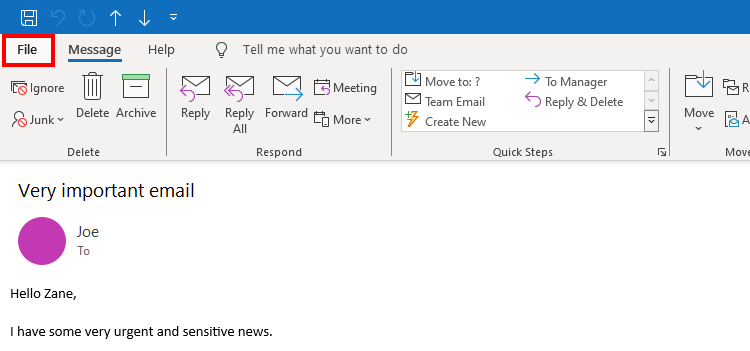
⭐ Nhấp vào Gửi lại hoặc Thu hồi > Thu hồi tin nhắn này. 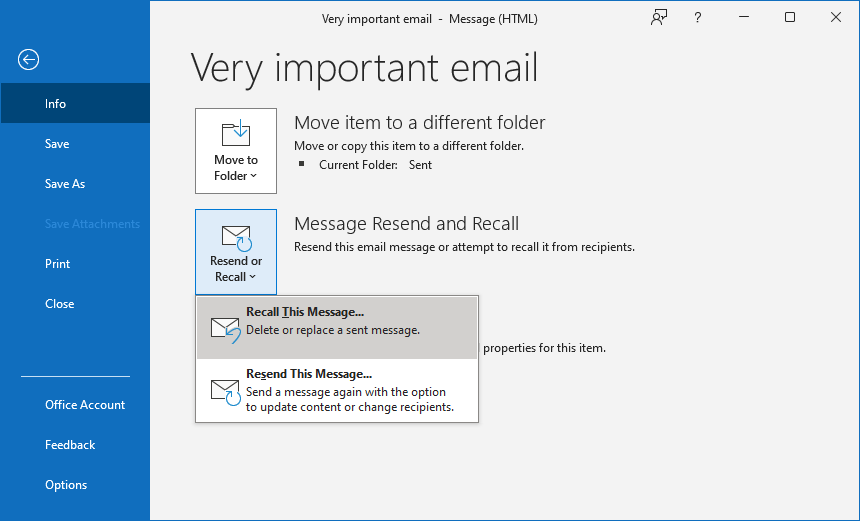
⭐ Trong cửa sổ mới, nhấp vào Xóa bản sao chưa đọc của thư này để xóa hoàn toàn email khỏi hộp thư đến của người nhận. Ngoài ra, hãy chọn Xóa các bản sao chưa đọc và thay thế bằng một tin nhắn mới nếu bạn muốn gửi một email khác thay cho email gốc.
⭐ Tùy chọn, bạn có thể chọn Cho tôi biết việc thu hồi thành công hay thất bại đối với từng người nhận. Điều này sẽ gửi email cho bạn kết quả của mọi nỗ lực thu hồi. 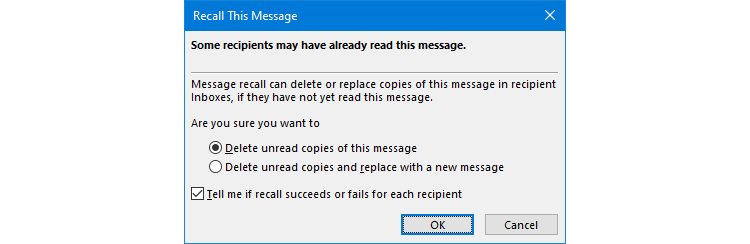
Vui lòng xác nhận bằng cách nhấp vào “OK” để bắt đầu yêu cầu xóa email ban đầu khỏi hộp thư của người nhận thông qua ứng dụng email của họ.
Yêu cầu để hủy gửi email trong Outlook là gì?
Khả năng truy xuất thư email yêu cầu cả người gửi và người nhận phải sử dụng tài khoản Microsoft Exchange, với khả năng thành công cao hơn khi ở trong cùng một khuôn khổ tổ chức. Thật không may, việc truy xuất qua tài khoản MAPI và POP là không khả thi. Để xác định bản chất tài khoản email của bạn, vui lòng tham khảo các nguyên tắc được cung cấp bên dưới.
⭐Nhấp vào Tệp trên menu trên cùng.
⭐ Nhấp vào Cài đặt tài khoản > Cài đặt tài khoản. 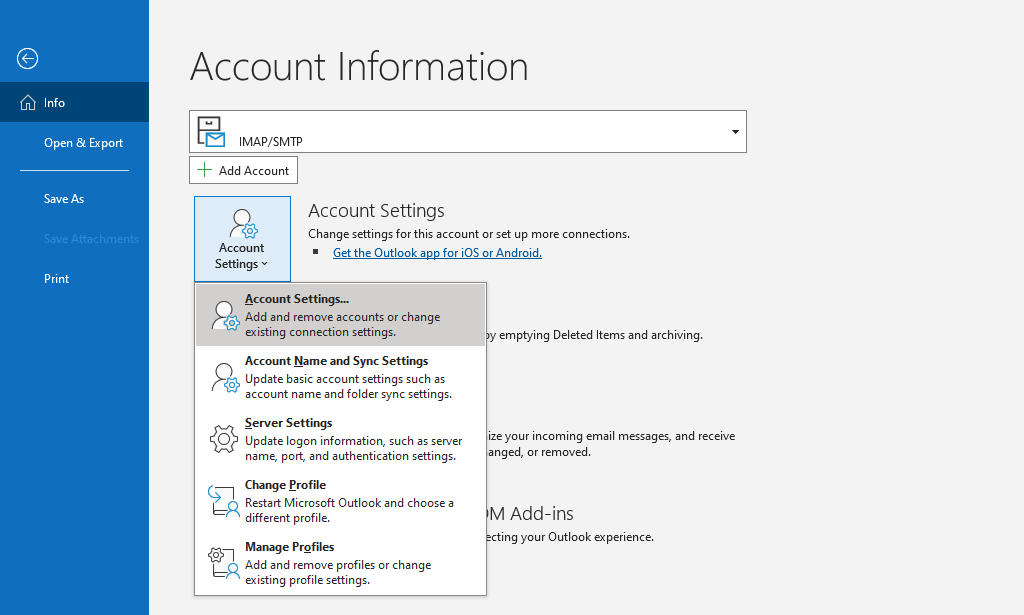
⭐ Vẫn ở tab Email. Sử dụng cột Tên để tìm tài khoản email đang hoạt động của bạn. Cột Loại hiển thị loại tài khoản đó. 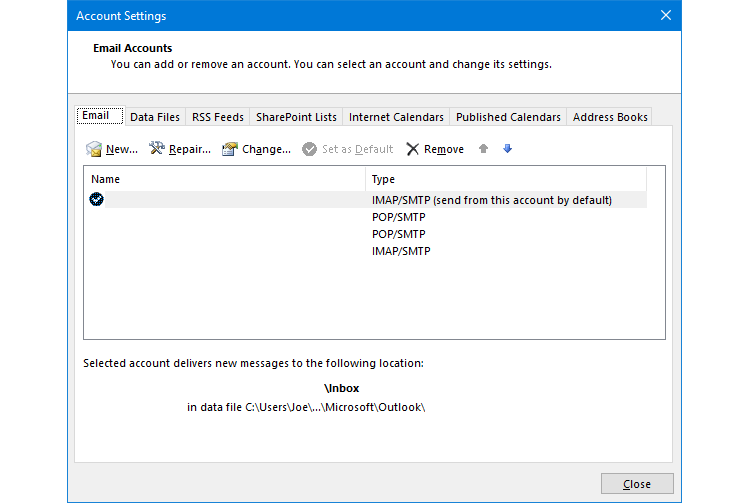
Mặc dù khả năng thu hồi các email đã gửi có thể không mở rộng đến các thư được truyền vượt quá ranh giới tổ chức của một người, chẳng hạn như những thư được gửi tới các tài khoản bên ngoài như Gmail hoặc Yahoo, nhưng điều quan trọng cần lưu ý là bất kỳ thông tin liên lạc nào như vậy đều nằm ngoài tầm kiểm soát của người gửi một khi nó đã được gửi. đã rời khỏi máy chủ nội bộ của họ. Thật không may, không tồn tại giao thức có thể áp dụng phổ biến nào yêu cầu máy chủ email tuân thủ các yêu cầu thu hồi và thực tế, những lời cầu xin này thường bị bỏ qua hoàn toàn.
Ngay cả khi cả hai bên được kết nối với cùng một máy chủ Exchange, không có sự đảm bảo tuyệt đối nào về việc truy xuất thư thành công.
Trước khi đọc lá thư đầu tiên, người nhận có nghĩa vụ phải tham gia vào quá trình kháng cáo hủy bỏ. Nếu họ quyết định kiểm tra thư từ trước yêu cầu rút lại, trước hoặc sau đó, thư tín chính sẽ vẫn tồn tại trong kho lưu trữ trong hộp thư của họ. Bất chấp điều đó, họ sẽ nhận được một thông cáo thông báo cho họ về ý định của bạn nhằm xóa bỏ công văn nhậm chức; tuy nhiên, họ có quyền quyết định có tuân theo chỉ thị này hay không.
Tính năng tự động thu hồi trong Microsoft Outlook hoạt động âm thầm ở chế độ nền mà không yêu cầu bất kỳ hành động nào từ người nhận, miễn là tùy chọn xử lý các yêu cầu và phản hồi cuộc họp cũng như theo dõi email đã được kích hoạt trong cài đặt thư của người dùng. Bạn có thể truy cập điều này bằng cách điều hướng đến “Tệp” > “Tùy chọn” > “Thư” > “Theo dõi”. Cần lưu ý rằng chức năng nói trên không áp dụng nếu email ban đầu do người dùng gửi đã được người nhận xem hoặc đọc, trong trường hợp đó, nó sẽ vẫn tồn tại trong hộp thư đến của họ bất kể cài đặt như thế nào.
![]()
Ngoài ra, nếu người nhận có quy định chuyển thư ban đầu của bạn sang một thư mục thay thế, yêu cầu thu hồi sẽ không thành công. Hơn nữa, nếu tin nhắn được gửi đến hộp thư chung và yêu cầu rút tiền được đọc bởi bất kỳ người nào không phải là người nhận cụ thể được chỉ định thì thủ tục hủy sẽ không hoạt động hiệu quả.
Rất tiếc, không thể xử lý các yêu cầu thu hồi khi người nhận mong muốn đang truy nhập vào thư email của họ thông qua một nền tảng không phải là ứng dụng Outlook trên máy tính, chẳng hạn như thông qua Outlook Web App hoặc trên thiết bị di động của họ.
Để đạt được việc thu hồi email hiệu quả, điều bắt buộc là phải đáp ứng từng điều kiện tiên quyết nói trên:
Để email này hoạt động bình thường, điều bắt buộc là cả hai bên sử dụng nó phải được kết nối với cùng một Máy chủ Microsoft Exchange.
Trước khi đọc nội dung của thư ban đầu, người thụ hưởng bắt buộc phải chọn bắt đầu quy trình thu hồi thư nói trên bằng cách mở yêu cầu thu hồi.
Điều bắt buộc là người nhận thông báo này phải tuân thủ một giao thức nghiêm ngặt, nghiêm cấm mọi thay đổi hoặc di chuyển nội dung ban đầu của thông tin liên lạc này.
Để người nhận mong muốn xử lý thành công yêu cầu thu hồi, họ phải sử dụng Microsoft Outlook làm ứng dụng email khách ưa thích và truy cập nó từ máy tính để bàn hoặc thiết bị tương tự.
Để thu hồi email thành công, bạn phải tuân thủ một số điều kiện tiên quyết nghiêm ngặt nhất định. Bạn nên bắt đầu thu hồi ngay lập tức, mặc dù phương pháp này có thể không đảm bảo kết quả hoàn hảo. Cuối cùng, nó nên được coi là một lựa chọn cuối cùng để giải quyết.
Cách trì hoãn việc gửi email trong Outlook thay vì gọi lại
Nếu bạn thường xuyên yêu cầu truy xuất một lá thư điện tử đã được gửi đi, bạn nên áp dụng các bước ưu tiên bằng cách triển khai một quy định trong Microsoft Outlook nhằm trì hoãn việc gửi thư của bạn.
Để triển khai tính năng cho phép hủy email gửi đi trước khi nó được gửi, thay vì thực sự thu hồi email sau khi nó được gửi, người ta có thể tạo quy tắc cung cấp một khoảng thời gian ngắn trong đó người gửi có thể hủy tin nhắn. Quá trình thiết lập quy tắc như vậy bao gồm một số bước và đòi hỏi một số kiến thức kỹ thuật.
⭐Nhấp vào Tệp trên menu trên cùng.
⭐ Chọn Quản lý quy tắc & cảnh báo. 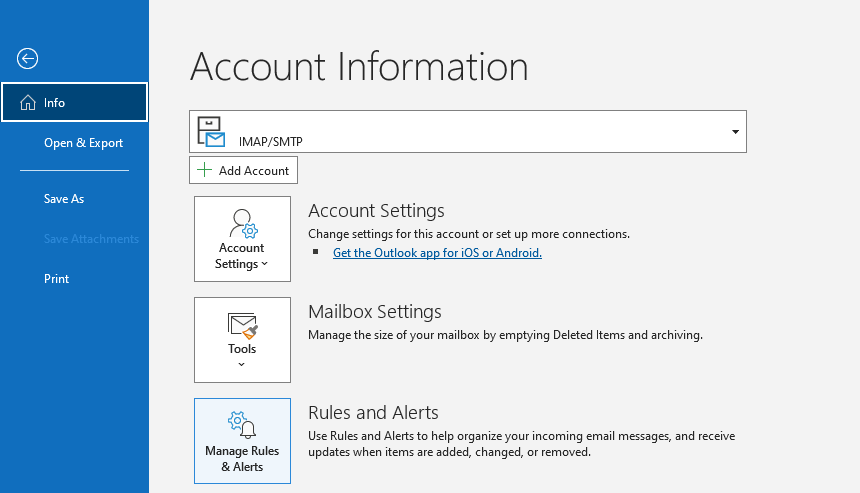
⭐ Trong tab Quy tắc email, nhấp vào Quy tắc mới. 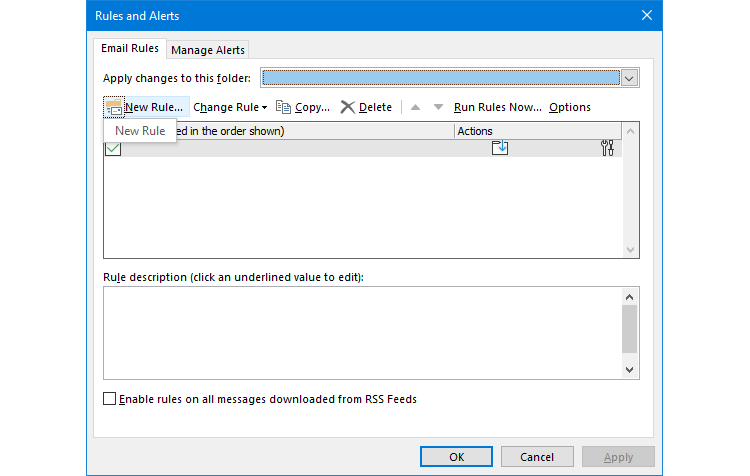
⭐ Chọn Áp dụng quy tắc cho tin nhắn tôi gửi, sau đó nhấp vào Tiếp theo. 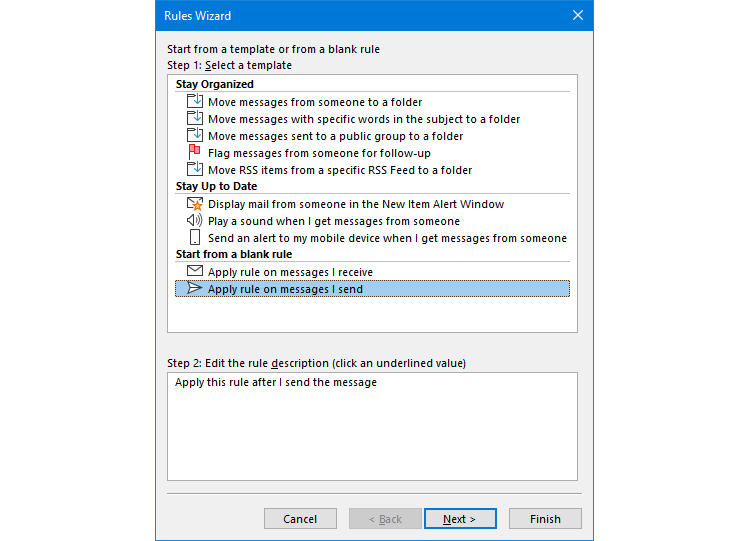
Sửa đổi hoặc chọn từ các tùy chọn khác nhau, chẳng hạn như bỏ qua các quy tắc nhất định khi nhắn tin cho các cá nhân cụ thể bằng cách nhấp vào “Tiếp theo” sau khi chọn các điều chỉnh mong muốn của bạn.
⭐ Chọn và sửa đổi bất kỳ hành động nào bạn thích. Bạn phải kiểm tra việc giao hàng chậm lại một số phút s. 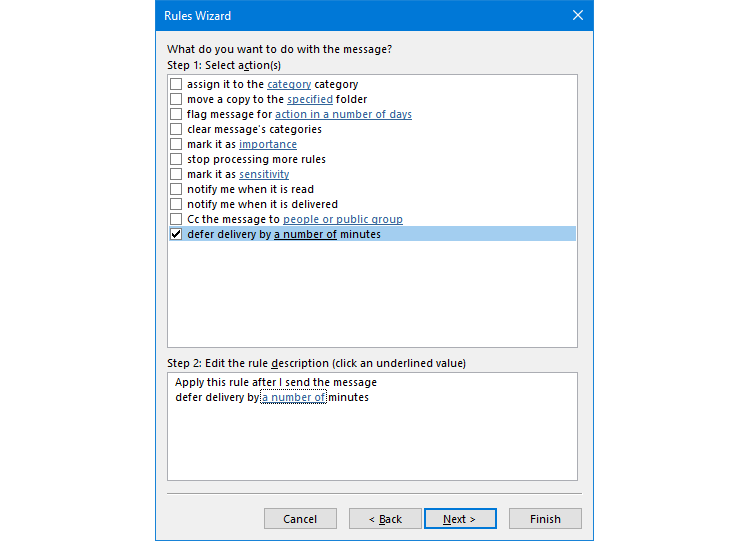
Vui lòng chọn thời gian trễ mong muốn (tính bằng phút) ở bảng bên dưới và nhấp vào “OK” để xác nhận lựa chọn của bạn. Phạm vi có sẵn là từ 1 đến 120 phút.
Vui lòng nhấp vào “Tiếp theo” để tiếp tục với trình hướng dẫn, nơi bạn có thể đặt bất kỳ ngoại lệ cần thiết nào và cung cấp tên cho quy tắc của mình.
⭐ Cuối cùng, xem lại quy tắc. Đảm bảo Bật quy tắc này được chọn. Khi bạn hoàn tất, hãy nhấp vào Kết thúc. 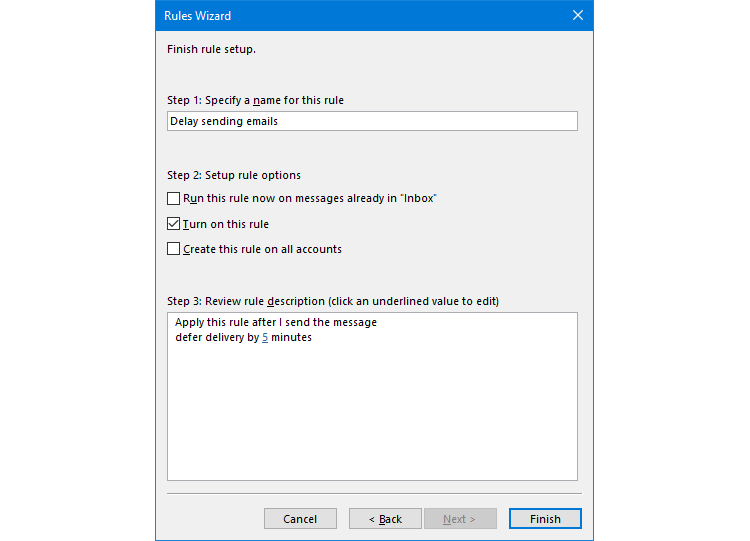
Việc kích hoạt quy định cụ thể này sẽ dẫn đến việc mọi thư sắp tới sẽ được lưu trữ tạm thời trong kho lưu trữ Hộp thư đi của bạn, nơi chúng sẽ vẫn bị giới hạn cho đến khi hết thời hạn quy định. Trong thời gian giam giữ này, nếu thấy cần thiết phải làm như vậy, bạn có thể chọn xóa các thông tin liên lạc này khỏi vị trí nói trên bằng cách xóa thủ công.
Theo kinh nghiệm trước đây của bạn, việc thực hiện hành động hủy bỏ một lá thư điện tử thông qua Microsoft Outlook được coi là một quy trình đơn giản. Tuy nhiên, hiệu quả của nỗ lực như vậy phụ thuộc vào một số biến số phức tạp và do tính chất phổ biến của các phương pháp liên lạc hiện đại cho phép kết nối vĩnh viễn, người ta không nên cho rằng khả năng tồn tại của việc thu hồi.
Thay vì thường xuyên gửi nhầm email, người ta có thể chọn một cách tiếp cận khác để trì hoãn việc truyền tin nhắn. Điều này sẽ ngăn chặn việc gửi đi ngay lập tức và bảo vệ khỏi mọi sự bối rối do sai sót gây ra.